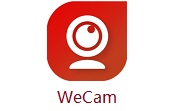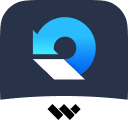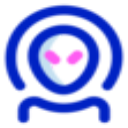WeCam中文免费版是一款虚拟视频工具,提供数十种酷炫视频特效,支持所有使用摄像头的应用程序。支持多路高质量视频输出,可供多个程序同时使用。可以添加丰富多彩的文字,最终合成的视频以多种方式呈现,满足你全方位的需求。支持动态纹理及各种文字特效,支持手机投屏,图片、视频和音乐。有需要的朋友可以前来下载体验!
WeCam免费版特色
包括视频文件、图像文件、电脑摄像头以及多种流媒体,还可进行屏幕捕获,甚至支持手机投屏,
另外还提供数十种酷炫视频特效以及可扩展的视频滤镜,同时还可以添加丰富多彩的文字。
最终合成的视频可以以多种方式呈现,满足你全方位的需求。
作为一个虚拟摄像头单独输出,从而可以在其它程序比如QQ等软件中使用。
WeCam免费版功能
支持手机投屏,图片、视频和音乐,轻松投放到WeCam;
多种超酷视频特效,可扩展的视频滤镜;
专业的文字、字幕效果,支持动态纹理及各种文字特效;
算法高效,全面基于GPU加速,CPU占用率低,运行流畅平滑;
标准摄像头驱动,兼容性好,支持所有使用摄像头的应用程序;
支持多路高质量视频输出,每路可以有不同的分辨率,可供多个程序同时使用。
WeCam安装方法
下载WeCam最新版软件包,解压,运行“exe.文件”
双击打开,进入安装向导,阅读协议,点击我接受,点击下一步
选择安装位置,默认c盘,点击下一步
准备安装,点击安装
WeCam最新版正在安装,耐心等待一下
安装完成,点击结束,退出安装向导
WeCam使用方法
虚拟视频功能是WeCam的核心功能,那么,如何播放一个视频到虚拟摄像头?
在WeCam安装后系统里面会多出一个名为“WeCam”的虚拟摄像头,它可以在所有使用摄像头的软件中使用,比如在AMCap中显示:
打开WeCam软件,在快速开始界面处(可通过项目>新建项目显示)您可以快速创建包含不同媒体对象的项目。默认情况下已经创建了一个“视频文件”对象,点击“添加文件”按钮便可为此对象导入视频文件:
双击加入的视频文件或点击该视频上的播放按钮以播放该视频:
回到AMCap,会发现该视频已作为虚拟摄像头的内容显示了:
WeCam的默认尺寸是640x480,想改成720p的?在输出>虚拟摄像头>默认尺寸处选择1280x720然后应用即可:
重新打开AMCap,会发现WeCam的默认显示大小已经是720p了:
在其它可以使用摄像头的程序中使用WeCam摄像头,也是显示同样的内容。